Pergunta
Problema: como corrigir o código de erro: 116171?
Oi pessoal. Você poderia, por favor, me dizer se há algo errado com a mensagem pop-up „Código do erro: 116171“Comecei a recebê-lo há alguns dias. Diz que minhas informações pessoais e financeiras podem estar em risco e fornece um número de telefone para o qual devo ligar para salvá-las. O que devo fazer? Receio que alguém esteja tentando me enganar. De qualquer forma, ajude-me a corrigir o código de erro: pop-up 116171. Desde já, obrigado!
Resposta Resolvida
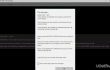
Caro usuário, obrigado por sua pergunta! Parece que “Código de erro: 116171“ é uma mensagem pop-up maliciosa recém-lançada, o que significa que ligar para um número fornecido não resolveria nada. Ao contrário, você pode ter problemas sérios! Se você começou a receber “Código de erro: 116171“ pop-up enquanto navega na Internet, significa que o Internet Explorer, Mozilla Firefox, Google Chrome, Safari ou qualquer outro navegador da web que você preferir usar foi infectado com um adware. Como você provavelmente já deve saber, o adware é uma extensão de navegador suportada por anúncios, que é usada para exibir anúncios de terceiros ou até mesmo tentar se envolver em golpes online como este.
Para deixar claro a aparência do pop-up, dê uma olhada no trecho dele:
Este site diz ...
CÓDIGO DE ERRO: 116171
Oputs Internet detectou alguma atividade suspeita no seu endereço IP.
Cydoor Spyware pode ter causado uma violação de segurança em seu local de rede.
Suas informações pessoais e financeiras podem estar em risco. Ligue gratuitamente para 1-800-990-183.
Entre em contato com técnicos certificados pela Microsoft na Tool Free HelpLine: 1-800-990-183
Por favor, não desligue ou reinicie seu navegador.
Em primeiro lugar, não entre em pânico e nem tente ligar para o número fornecido. Tudo o que você precisa fazer para corrigir o código de erro: 116171 é excluir o adware responsável por exibir o pop-up. Se você já lidou com um programa de adware antes, talvez já saiba como eles podem ser erradicados do sistema. Para deixar claro, vamos apresentar os métodos que podem ser aplicados para Código de erro: remoção de 116171.
Para simplificar, existem dois métodos básicos - automático e manual. Se preferir a remoção manual, você pode encontrar um guia passo a passo abaixo. Se, no entanto, você deseja excluir o código de erro: 116171 adware automaticamente, recomendamos o uso ReimageMáquina de lavar Mac X9. Este software não é um software antivírus, mas sim uma ferramenta de otimização de PC com um sistema Avira Antivir integrado. Assim, é uma ferramenta perfeita como segunda opção anti-malware que otimiza o sistema. Portanto, a fim de remover o "Código de erro: 116171", você pode usar este software ou seguir o guia fornecido abaixo:
Como remover o código de erro: 116171?
Para desinstalar esses arquivos, você deve comprar uma versão licenciada do Reimage Reimage desinstalar software.
Removendo o código de erro: 116171 no sistema operacional Windows:
- Em primeiro lugar, abra Gerenciador de tarefas. Para isso, você pode clicar com o botão direito na barra de tarefas e clicar no Iniciar Gerenciador de Tarefas botão ou pressione Ctrl + Alt + Delete de uma vez só.
- Sua tarefa aqui é encerrar o processo do navegador da web. Portanto, encontre o Google Chrome, Mozilla Firefox, Google Chrome ou outro navegador da web que você esteja usando, clique nele e selecione Finalizar tarefa.
Quando você abrir seu navegador da próxima vez, não permita abrir as janelas das sessões de navegação anteriores.
Sua próxima etapa é encontrar e excluir o adware por meio do painel de controle. Para este propósito, você deve:
- Clique Começar (canto esquerdo inferior) → Painel de controle → Programas e características se você está usando Windows 7 ou Vistuma.
- Se estiver usando Windows XP, clique Começar → Painel de controle → Adicionar programas de remoção.
- Aberto Menu de acesso rápido clicando com o botão direito no canto inferior esquerdo da tela. Então abra Painel de controle e selecione Desinstale um programa para Windows 8/10.
- Depois de executar todas essas etapas, uma lista bastante longa de programas deve ser divulgada para você. Aqui, você deve passar por cada um deles e tentar encontrar aqueles com os quais não está familiarizado e que certamente não se lembra de ter instalado. Certifique-se de desinstalar cada um deles. Para isso, clique no nome do programa e selecione Alterar / desinstalar → OK.
Por último, não se esqueça de limpar os atalhos do navegador. Para fazer isso, você deve:
- Para encontrar o atalho em MozillaRaposa de fogo, Internet Explorer, Google Chrome e outros navegadores instalados em sua máquina, clique com o botão direito sobre ele e abra Propriedades.
Achar Guia de atalho e selecione Campo de destino.
Encontre um URL que não pareça adequado, clique nele e selecione Excluir e então OK.
Removendo o código de erro: 116171 no Mac OS:
- Clique Vai → Formulários.
- Encontrar tudo programas questionáveis, clique com o botão direito sobre eles e mova-os para Lixo.
Você provavelmente já sabe que não é suficiente arrastar programas para a Lixeira para se livrar deles permanentemente. Para excluir código de erro: 116171, você terá que excluir todos os componentes que pertencem ao adware. Para isso, execute todas as etapas abaixo (as etapas são adequadas para Windows OS e Mac OS X):
Mozilla Firefox:
- Abra o Mozilla Firefox, vá para o seu cardápio (clique em três barras no canto superior direito da janela), encontre Complementose selecione Extensões.
- Aqui, tente encontrar todas as extensões de navegador com as quais você não está familiarizado e que parecem suspeitas. Clique Remover ao lado das extensões que você não deseja manter.
- É muito importante verificar se esse adware duvidoso não substituiu sua página inicial padrão ou mecanismo de pesquisa. Para isso, abra o Mozilla Firefox novamente, vá para Opções e selecione Em geral.
- Se a sua página inicial for Google, Bing, Yahoo ou outra que você mesmo configurou, está tudo OK. No entanto, se você vir que as configurações padrão foram alteradas sem sua permissão, certifique-se de redefinir as configurações clicando em Restaurar para o padrão ou inserindo o URL da página inicial de sua preferência.
- Para redefinir seu navegador, abra o menu do Firefox, vá para Informações sobre solução e então clique Reiniciar o Firefox.
Quando uma mensagem pop-up solicitando a confirmação de sua escolha for exibida, clique em Reiniciar o Firefox novamente.
Internet Explorer:
- Abra o navegador IE, clique no Ícone de engrenagem para abrir o Menu (canto superior direito). Aqui selecione Gerenciar Complementos.
- No painel de Gerenciar Complementos, examine todas as extensões de navegador questionáveis e desative-as. Para isso, clique com o botão direito em cada um deles e selecione Desabilitar.
- Abra o menu mais uma vez e vá para opções de Internet. Quando em Guia geral, substitua o endereço da página inicial por um URL de sua escolha. Então bata Aplicar salvar.
- Para redefinir o Internet Explorer, abra seu menu, vá para Opções da Internet → Avançado. Clique Redefinir.
- Quando a janela Redefinir configurações do Internet Explorer for exibida, marque a opção Excluir configurações pessoais e acertar Redefinir novamente.
Google Chrome:
- Abra o Google Chrome, clique no botão de três barras no canto superior direito (Botão de menu) e vai para Ferramentas → Extensões.
- Procure extensões de navegador suspeitas e elimine-as clicando em Lixo ícones próximos a eles.
- Abra o menu novamente e vá para Configurações. Achar No arranque parte e clique Marcar páginas ao lado de Abra uma página específica ou um conjunto de páginas opção.
- Remova sites suspeitos clicando em X ao lado de cada um deles e, em seguida, insira o URL do site que deseja definir como sua página inicial.
- Então vá para Menu → Configurações → Gerenciar mecanismos de pesquisa.
- Quando a janela do mecanismo de pesquisa for exibida, remova todas as entradas suspeitas e deixe apenas o mecanismo de pesquisa que você gostaria de usar diariamente.
- Para redefinir o Google Chrome, vá para Menu → Configuraçõese clique em Redefinir as configurações do navegador botão na parte inferior da página.
- Uma vez Redefinir as configurações do navegador janela aparecer, clique Redefinir para confirmar sua escolha.
Safári:
- Abra o Safari, localize e clique em Safári na barra de menu na parte superior da tela. Então vá para Preferências.
- Vamos para Aba de extensões e procure entradas suspeitas. Desinstale cada um deles.
- Então vá para Guia geral e verifique qual URL foi inserido na caixa da página inicial. Se você vir um link suspeito, remova-o e substitua-o por um site que você deseja definir como página inicial. Lembre-se de que você deve digitar http: // antes de inserir um URL preferido.
- Ao tentar redefinir o Safari, clique em Safári e Reiniciar Safari ... opção.
- Quando a mensagem pop-up Reset Safari for exibida, marque todas as caixas de seleção e clique em Redefinir.
Como você pode ver, realizando Código de erro: remoção de 116171 não é uma tarefa fácil. Na verdade, é um procedimento que consome tempo e paciência, que quando executado manualmente pode falhar facilmente. Se você tentou realizar todas as etapas indicadas acima, mas ainda assim recebeu pop-ups falsos, recomendamos que corrigir o código de erro: 116171 automaticamente com a ajuda de ReimageMáquina de lavar Mac X9.
Livre-se de programas com apenas um clique
Você pode desinstalar este programa com a ajuda do guia passo a passo apresentado a você pelos especialistas do ugetfix.com. Para economizar seu tempo, também selecionamos ferramentas que o ajudarão a realizar esta tarefa automaticamente. Se você estiver com pressa ou sentir que não tem experiência suficiente para desinstalar o programa por conta própria, sinta-se à vontade para usar estas soluções:
Oferta
faça isso agora!
Downloadsoftware de remoçãoFelicidade
Garantia
faça isso agora!
Downloadsoftware de remoçãoFelicidade
Garantia
Se você não conseguiu desinstalar o programa usando Reimage, deixe nossa equipe de suporte saber sobre seus problemas. Certifique-se de fornecer o máximo de detalhes possível. Por favor, deixe-nos saber todos os detalhes que você acha que devemos saber sobre o seu problema.
Este processo de reparo patenteado usa um banco de dados de 25 milhões de componentes que podem substituir qualquer arquivo danificado ou ausente no computador do usuário.
Para reparar o sistema danificado, você deve comprar a versão licenciada do Reimage ferramenta de remoção de malware.

Acesso privado à Internet é uma VPN que pode impedir o seu provedor de serviços de Internet, o governoe terceiros de rastreá-lo online e permitir que você permaneça completamente anônimo. O software fornece servidores dedicados para torrent e streaming, garantindo um desempenho ideal e não diminuindo sua velocidade. Você também pode ignorar as restrições geográficas e visualizar serviços como Netflix, BBC, Disney + e outros serviços populares de streaming sem limitações, independentemente de onde você estiver.
Ataques de malware, particularmente ransomware, são de longe o maior perigo para suas fotos, vídeos, trabalho ou arquivos escolares. Como os cibercriminosos usam um algoritmo de criptografia robusto para bloquear dados, ele não pode mais ser usado até que um resgate em bitcoin seja pago. Em vez de pagar hackers, você deve primeiro tentar usar alternativas recuperação métodos que podem ajudá-lo a recuperar pelo menos uma parte dos dados perdidos. Caso contrário, você também pode perder seu dinheiro, junto com os arquivos. Uma das melhores ferramentas que podem restaurar pelo menos alguns dos arquivos criptografados - Data Recovery Pro.